最近置办了一台霍尼韦尔OT800碳带条码打印机,作为平常产品相关的标签打印使用。大品牌的产品的确好用,但是也遇到一个让草根头疼的问题:打印机每次关机后再开机,机器都会主......
2022-11-10 407 霍尼韦尔OT800条码打印机 开机出空白纸
惠普HP Laser MFP 1136w如何使用USB线连接电脑安装驱动?下面小编就给大家介绍详细的图文安装步骤,帮助新手参考一步一步设置。
驱动下载完成后,找到驱动文件并双击运行

出现解压提示,等待即可
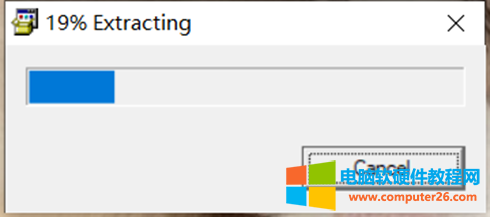
出现安装界面,点击下一步即可

勾选“我已阅读并接受本许可协议的条款” 后点下一步
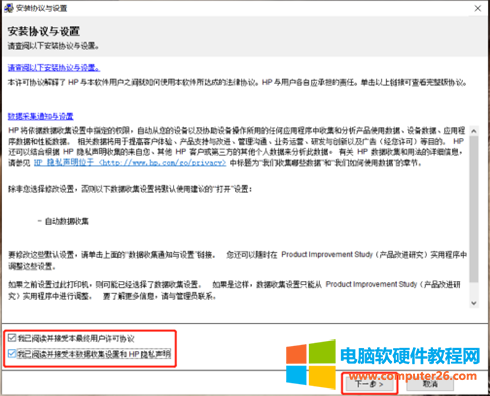
打印机连接类型选择,选择USB连接 后点击下一步
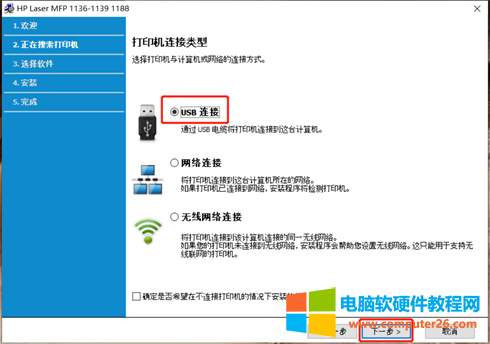
出现连接提示,请按提示连接USB数据线 后点击下一步

出现驱动软件安装选项,驱动程序勾选如下图所示 ,直接点击下一步
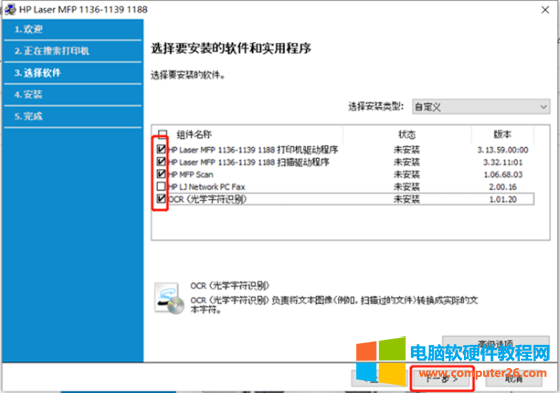
出现提示正在安装软件,耐心等待安装
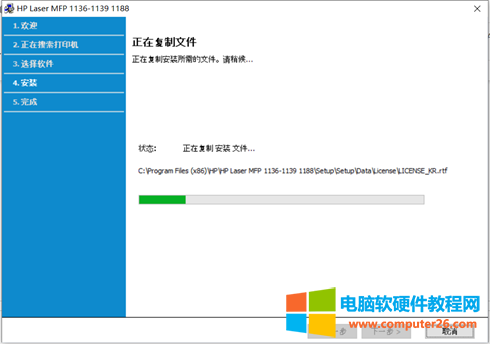
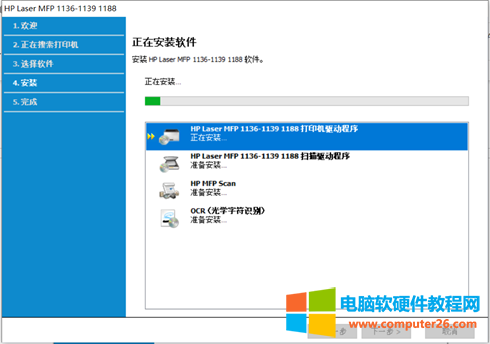
出现驱动安装完成提示,可以勾选打印测试页 测试能否正常打印,或者点击完成后直接尝试打印自己的文档。
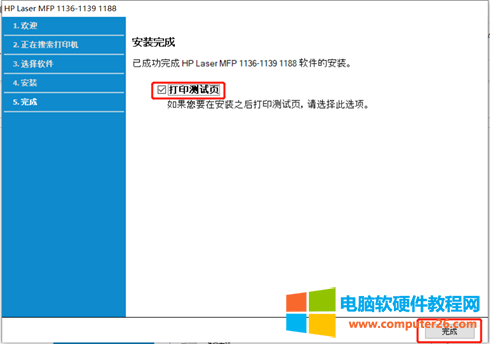
标签: HP Laser MFP 1136w打印机使用USB线连接电脑安装驱动
相关文章
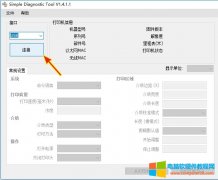
最近置办了一台霍尼韦尔OT800碳带条码打印机,作为平常产品相关的标签打印使用。大品牌的产品的确好用,但是也遇到一个让草根头疼的问题:打印机每次关机后再开机,机器都会主......
2022-11-10 407 霍尼韦尔OT800条码打印机 开机出空白纸
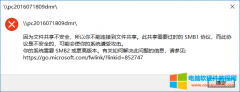
今天给客户设置打印机的时候,打印机安装在一台 XP 操作系统的机器上,给 win7 共享完全么有问题,给另外一台 win10 共享的时候却报错了、请看以下提示(如图): 一、解决方法 1、......
2022-12-18 247 共享打印机
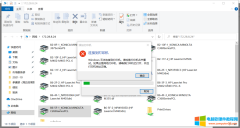
在使用共享打印机时,访问共享打印机时,报windows无法连接到打印机。 故障现象1: 在连接共享打印机时,显示Windows无法连接到打印机。请检查打印机名并重试。如果这是网络打印机......
2023-12-15 210 win10无法连接到打印机
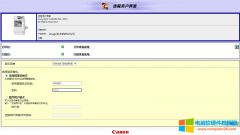
佳能Canon 2525i 网络扫描设置图解 我们采用SMB扫描,电脑建个文件夹,名称英文,然后共享该文件夹,权限Everyone完全控制。(要求达到局域网的另一台计算机可以访问和读写该共享文件......
2022-10-28 10371 打印机教程